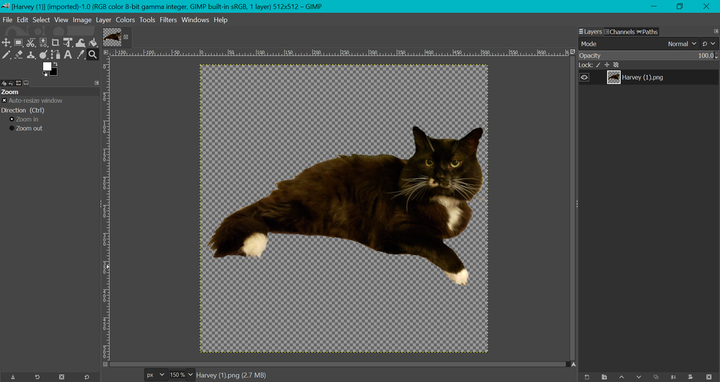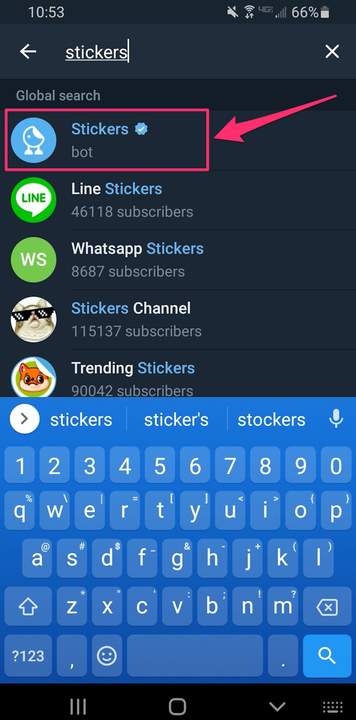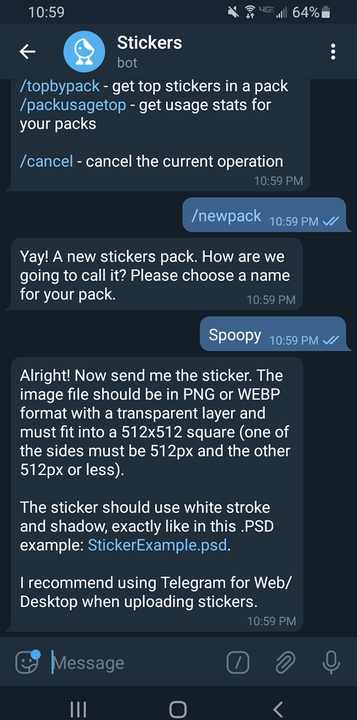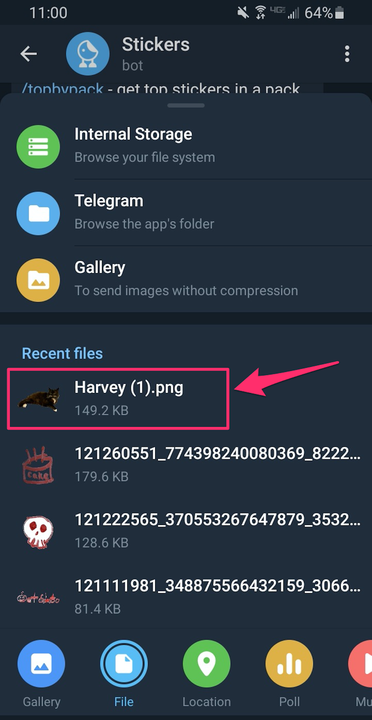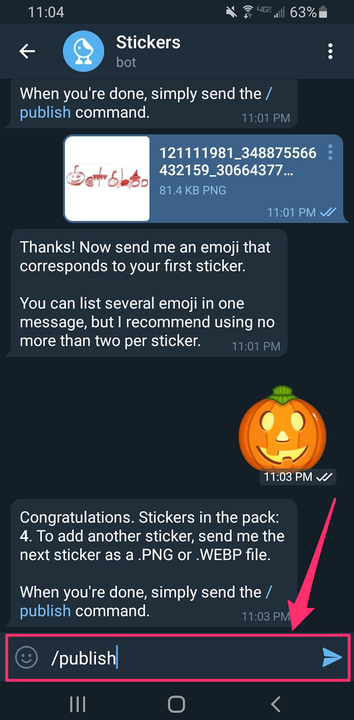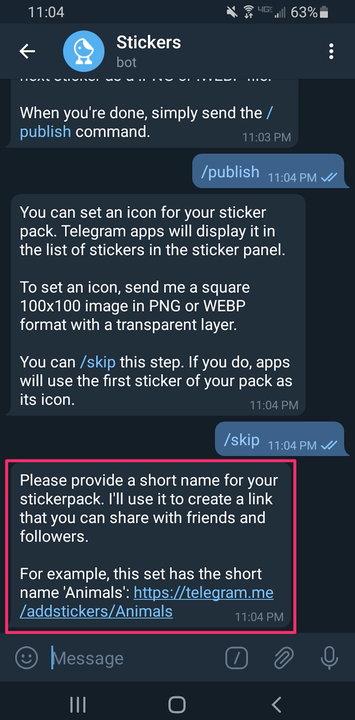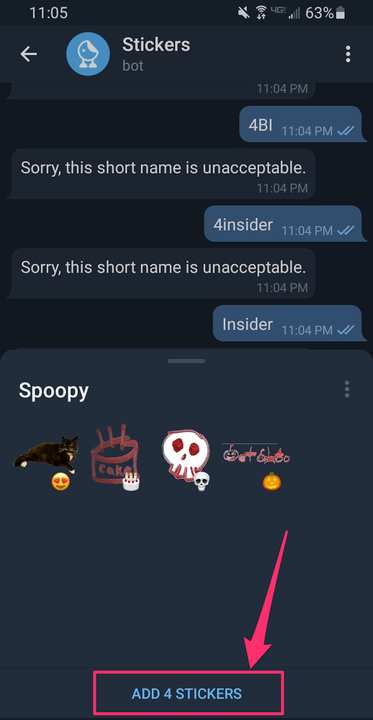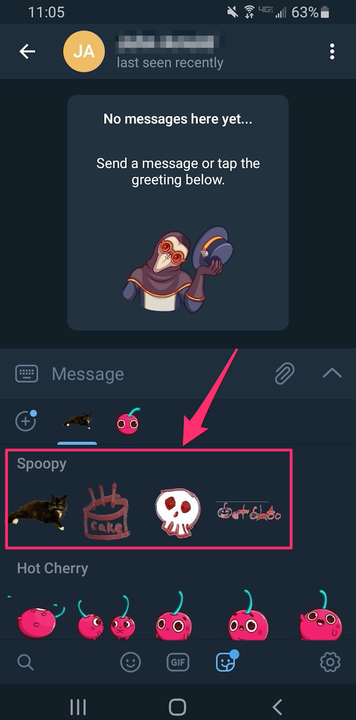Як зробити наклейки Telegram і використовувати їх
- Ви можете створювати наклейки Telegram за допомогою програм для редагування зображень, таких як Photoshop, GIMP або Canva.
- Стікери можна використовувати та надсилати в розмовах Telegram, як-от смайли.
- Після того, як ви опублікуєте свій пакет наклейок, будь-хто в Telegram зможе використовувати його у своїх розмовах.
Багато програм для обміну повідомленнями дозволяють включати наклейки в розмови з друзями та родиною. Telegram, популярна програма для безпечного обміну повідомленнями, унікальна тим, що насправді дозволяє завантажувати та використовувати власні наклейки в розмовах.
Ви можете створювати пакети наклейок і демонструвати їх скільки завгодно. Ось як створити стікери та використовувати їх у своїх розмовах у Telegram.
Як зробити стікери Telegram
Перш ніж ви зможете створювати наклейки Telegram, вам знадобиться програмне забезпечення для редагування зображень, яке дозволяє створювати файли PNG з прозорим фоном. Adobe Photoshop є найпопулярнішим програмним забезпеченням для редагування зображень, але якщо ви шукаєте щось менш дороге, ви можете пошукати в Інтернеті безкоштовну альтернативу — у цьому випадку ми використовували GIMP, і є багато інших доступних варіантів, як Ну.
Розробляючи стікери Telegram, слід пам'ятати про кілька правил:
- Стікери Telegram мають бути файлами PNG з прозорим фоном.
- Розмір наклейок Telegram не може перевищувати 512 x 512 пікселів.
- Наклейки Telegram не можуть містити матеріали, захищені авторським правом (наприклад, зображення чи цитати з популярних ЗМІ).
Заповнена наклейка повинна мати прозорий фон, розміром 512×512 пікселів або менше, і бути збережена як файл PNG.
Кріссі Монтеллі / Insider
Процес створення прозорого фону для вашої наклейки залежить від програмного забезпечення, яке ви використовуєте, але загалом вам потрібно додати «альфа-канал» до фону, щоб створити прозорість. Після того, як ви додасте альфа-канал, все, що ви видалите або видалите в цьому шарі, стане прозорим, представленим біло-сірим шаховим малюнком. Завдяки цьому ви можете відредагувати зображення на свій смак і зберегти його як файл PNG, коли закінчите.
Просто пам’ятайте, що після того, як ви створите та опублікуєте набір стікерів (як ми покажемо нижче), наклейки стануть загальнодоступними для всіх у Telegram. Тож, якщо у ваших наклейках є щось таке, що вам не подобається бачити незнайомців, пропустіть їх.
Як додати та використовувати свій пакет стікерів у Telegram
Після того як ви створите свій пакет наклейок, вам потрібно буде завантажити їх у Telegram, перш ніж ви зможете використовувати їх у чаті. Для цього вам доведеться зв’язатися з стікер-ботом Telegram.
1 Відкрийте програму Telegram та увійдіть, якщо буде запропоновано.
2 Торкніться рядка пошуку та введіть «стикери», а потім торкніться бота для наклейок Telegram, коли він з’явиться. Це створить нову розмову з стікер-ботом; натисніть «Почати», щоб почати.
Почніть розмову з стикер-ботом Telegram.
Кріссі Монтеллі / Insider
3 Введіть «/newpack» (без лапок) у рядок повідомлень і торкніться синьої стрілки, щоб надіслати повідомлення.
4 Введіть назву набору наклейок на панелі повідомлень і торкніться синьої стрілки.
Після того, як ви дасте назву своєму пакету наклейок, Telegram підкаже вам завантажити файл.
Кріссі Монтеллі / Insider
5 Тепер настав час завантажити першу наклейку. Торкніться значка скріпки на панелі повідомлень, потім натисніть «Файл», а потім виберіть наклейку, яку потрібно завантажити.
Переконайтеся, що ви завантажили наклейку як файл, а не фотографію; якщо ви спробуєте завантажити його як фотографію, Telegram відхилить наклейку.
Кріссі Монтеллі / Insider
6 Використовуйте клавіатуру емодзі, щоб ввести та надіслати смайлик, який стосується наклейки, яку ви щойно завантажили. Це допомагає боту для наклейок класифікувати наклейки.
7 Повторіть кроки п’ятий і шостий для кожної наклейки, яку потрібно включити в набір наклейок. Завершивши додавання наклейок, введіть «/publish» (без лапок) у рядок повідомлень і торкніться синьої стрілки.
Коли ви закінчите додавати наклейки до свого пакета, скористайтеся командою /publish message, щоб повідомити, що ви закінчили.
Кріссі Монтеллі / Insider
8 Telegram надасть вам можливість завантажити значок для вашого пакета наклейок. Якщо ви вирішите це зробити, значок має бути 100 x 100 пікселів. Однак це не обов’язково, тому, якщо ви хочете пропустити цей крок, просто введіть «/skip» (без лапок) у рядок повідомлень і торкніться синьої стрілки.
Вибране вами коротке ім’я буде включено в унікальне посилання Telegram для вашого пакету наклейок, тому вам, можливо, доведеться спробувати кілька, перш ніж знайти ту, яка не задіяна.
Кріссі Монтеллі / Insider
9 Введіть коротку назву набору наклейок і торкніться синьої стрілки. Це буде включено в URL-адресу, яку створює Telegram, щоб ви могли поділитися пакетом наклейок. Якщо коротке ім’я вже зайнято або його не можна використовувати, Telegram попросить вас вибрати інше.
10 Telegram надішле вам посилання на ваш пакет наклейок. Торкніться посилання, а потім натисніть «Додати наклейки», щоб завантажити набір наклейок. Ви також можете поділитися посиланням зі своїми друзями, щоб вони також могли використовувати ваші наклейки.
Telegram створює унікальне посилання, яким ви можете поділитися з іншими, дозволяючи їм також використовувати ваші наклейки.
Кріссі Монтеллі / Insider
11 Тепер, коли ви створили та завантажили свій пакет наклейок, ви зможете включати їх у повідомлення, як і будь-які інші наклейки. Почніть розмову з другом і спробуйте.
Коли ви їх додасте, ваші наклейки з’являться на клавіатурі наклейок, і ви зможете використовувати їх, як і будь-які інші наклейки.